下载使用
访问atom.io下载Atom
这里下载的是1.33.1版本
好用的插件包
点击File->Settings->Packages,可以安装指定的插件包。
markdown-img-paste可以使用快捷键Ctrl+Shift+V粘贴剪切板中的图片,
图片会保存在md文件同级的assets目录中。
markdown-pdf将md文件转换为pdf,pdf-view可以预览pdf文件。
language-markdownmd文件的语法高亮。
markdown-table-editor操作表格方便,
创建表格只需要| xxx然后tab键就可以依次输入,
表格中tab键可以方便的切换列。
simplified-chinese-menu支持中文菜单。建议还是使用英文的好。
markdown-scroll-syncmd文件和预览同屏滚动。
附注
Ctrl+Shift+M预览md文件,选中预览的文件可以另存为html文件。- 包含【``` csharp】的代码模式另存为html文件无响应。
- 使用\转义关键符号可以直接输出,例如【```】
基本语法
1、标题
# 一级标题
## 二级标题
...
##### 六级标题
2、样式文本
**粗体**
*斜体*
~~删除线~~
***粗体斜体***
***~~粗体斜体删除线~~***
粗体
斜体
删除线
粗体斜体
粗体斜体删除线
3、引用文本
> 这是引用的一段话
>> 这又是引用的一段话
这是引用的一段话
这又是引用的一段话
4、引用代码
`代码内容行`
``(连续三个这样的符号开始) javascript
//代码内容块
var str = "Hello World!";
console.log(str);
``(连续三个这样的符号结束)
代码内容行
//代码内容块
var str = "Hello World!";
console.log(str);
5、链接
[下载Atom](https://atom.io)
[有标题的链接](https://www.junio.cn "链接标题")
变量定义链接:
[Github][1]的地址,[Microsoft][2]的地址
[1]: https://github.com/ "标题github"
[2]: https://www.microsoft.com/ "标题m"
6、图片
本地图片:

内置图片:

网络图片:


变量定义图片(类似定义链接那样):
![image][img1]
[img1]: data:image/png;base64,asdf......
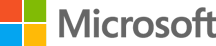
7、锚点
[跳转到第四点](#4- "标题")
说明:
每个标题后的数字都会生成带id的h标签
如【#### 5、xxx】生成的id为【5-】
【#### 3.2.5、xxx】生成的id为【3-2-5-】
跳转到第四点
8、列表
- 列表内容
+ 列表内容
* 列表内容
- 列表内容
- 列表内容
- 列表内容
列表内容
列表内容
列表内容
列表内容
- 列表内容
- 列表内容
- 列表内容
9、任务列表
- [ ] 任务一
- [x] 任务二
- [ ] 任务三
- 任务一
- 任务二
- 任务三
10、分隔线
---(连续三个或以上)
***(连续三个或以上)
11、表格
| 标题 | 标题 | 标题 |
| ------------ |:------------:| ------------:|
| 第一行第一列 | 第一行第二列 | 第一行第三列 |
| 第二行 | 居中 | 靠右 |
| 第三行 | A | B |
标题
标题
标题
第一行第一列
第一行第二列
第一行第三列
第二行
居中
靠右
第三行
A
B
12、引用表情*
表情一【:+1:】
表情二【:shipit:】
13、脚注*
这是第一个脚注[^1],这是第二个哟[^2]。
[^1]: 脚注1
[^2]: 脚注2
这是第一个脚注[1],这是第二个哟[2]。
脚注1 ↩︎
脚注2 ↩︎













